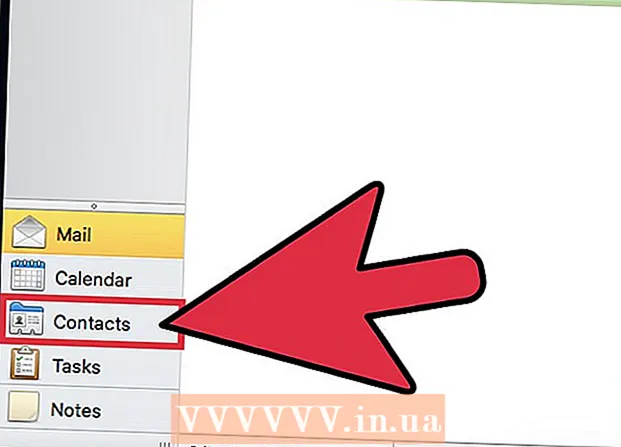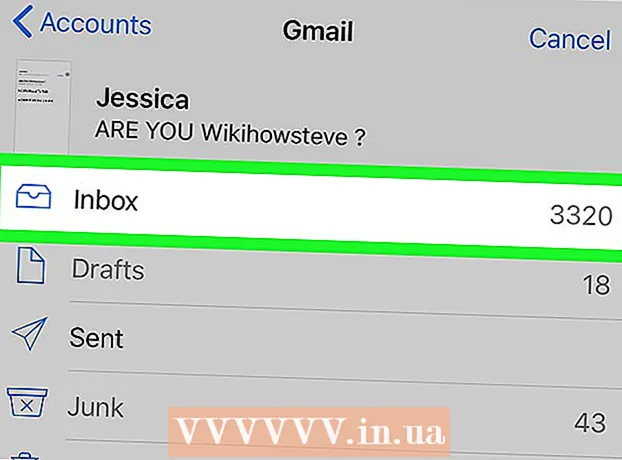Հեղինակ:
Janice Evans
Ստեղծման Ամսաթիվը:
3 Հուլիս 2021
Թարմացման Ամսաթիվը:
23 Հունիս 2024

Բովանդակություն
DVD պատռելը (բառացի թարգմանությունը `պատռել կամ պատճենել) սկավառակ ձեր համակարգչի կոշտ սկավառակի վրա ՝ AVI կամ MPEG ձևաչափով, կարող է օգտակար լինել, եթե ցանկանում եք պահուստավորել ձեր ֆիլմերը ՝ առանց շատ տեղ զբաղեցնելու: Եվ նաև, այս ֆայլերը կարող են օգտագործվել վիդեո խմբագրման համար: DVDx- ը օգտագործողի համար հարմար ծրագիր է, որը կօգնի ձեզ պատռել ձեր DVD ֆիլմը կամ այլ տեսանյութ AVI կամ MPG ֆայլի ձևաչափով:
Քայլեր
 1 Համոզվեք, որ e dfc tcnm կոդեկը DivX և XviD կոդեկ է:
1 Համոզվեք, որ e dfc tcnm կոդեկը DivX և XviD կոդեկ է: 2 Տեղադրեք DVDx:
2 Տեղադրեք DVDx:- Ներբեռնեք DVDx արխիվը (տես Աղբյուրներ և հղումներ) ձեր համակարգչում և պահեք որպես DVDx_2_20_setup.zip:
- Բացեք արխիվը և կրկնակի կտտացրեք «DVDx Setup»:
- Ավարտեք DVDx- ի տեղադրումը:
- Համոզվեք, որ ունեք XviD (և / կամ DivX) վարորդներ, դրա համար կարող եք տեղադրել AutoGK և առանձին ներբեռնել կոդեկները:
- Ներբեռնեք DivX ծրագրաշարի վերջին տարբերակը (տես Աղբյուրներ և հղումներ):
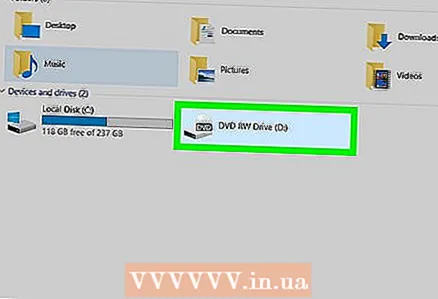 3 Տեղադրեք ձեր DVD սկավառակը ձեր DVD սկավառակի մեջ: Բացի այդ, եթե ձեր DVD ֆիլմը կամ տեսանյութը պահվում են որպես ֆայլեր ձեր համակարգչում, ապա դրանք կարող եք բացել այնտեղից:
3 Տեղադրեք ձեր DVD սկավառակը ձեր DVD սկավառակի մեջ: Բացի այդ, եթե ձեր DVD ֆիլմը կամ տեսանյութը պահվում են որպես ֆայլեր ձեր համակարգչում, ապա դրանք կարող եք բացել այնտեղից: 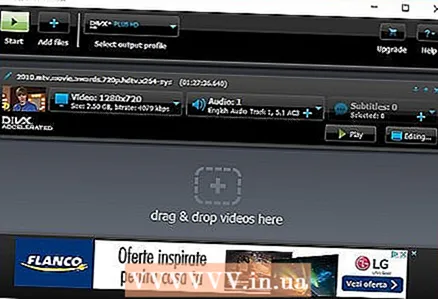 4 Բացեք DVDx ծրագիրը:
4 Բացեք DVDx ծրագիրը: 5 Կտտացրեք Ֆայլ ՝ բացելու և գտնելու համար անհրաժեշտ ֆայլերը: Ընտրեք Ֆայլ, այնուհետև բացեք DVD արմատը ՝ որպես բացվող ընտրացանկի տարբերակ: Ընտրված պատուհանում ընտրեք միացված DVD սկավառակը ձեր համակարգչի վրա: Բացի այդ, կարող եք բացել ձեր համակարգչում առկա DVD ֆայլերը ՝ ընտրելով «Բաց IFO»: Թղթապանակների ընտրության պատուհանում ընտրեք VTS_01_0.IFO: Ձեր ընտրած ֆիլմերի ֆայլերը կդառնան պատառոտման գործընթացի ֆայլեր, և կտեսնեք, որ Մուտքի կարգավորումների երկխոսությունը բաց է:
5 Կտտացրեք Ֆայլ ՝ բացելու և գտնելու համար անհրաժեշտ ֆայլերը: Ընտրեք Ֆայլ, այնուհետև բացեք DVD արմատը ՝ որպես բացվող ընտրացանկի տարբերակ: Ընտրված պատուհանում ընտրեք միացված DVD սկավառակը ձեր համակարգչի վրա: Բացի այդ, կարող եք բացել ձեր համակարգչում առկա DVD ֆայլերը ՝ ընտրելով «Բաց IFO»: Թղթապանակների ընտրության պատուհանում ընտրեք VTS_01_0.IFO: Ձեր ընտրած ֆիլմերի ֆայլերը կդառնան պատառոտման գործընթացի ֆայլեր, և կտեսնեք, որ Մուտքի կարգավորումների երկխոսությունը բաց է:  6 Ստեղծեք բազմաթիվ ֆիլմերի կամ տեսանյութերի պատճեն: Եթե DVD- ով ունեք բազմաթիվ ֆիլմեր կամ տեսանյութեր, ապա ընտրեք այն ֆայլը, որը հայտնվում է բացվող պատուհանում, այնուհետև ընտրեք այն ֆիլմը, որը ցանկանում եք վերծանել ՝ ընտրելով այն վերին ձախ անկյունում գտնվող բացվող ընտրացանկից: Դուք պետք է ընտրեք յուրաքանչյուր DVD ֆիլմի կամ տեսանյութի արմատային և ֆայլի ընտրացանկերը, եթե ցանկանում եք միաժամանակ պատճենել մի քանիսը: Համոզվեք, որ սաունդթրեքի և անկյունների ընտրությունը ճիշտ է: Խորհուրդ է տրվում թողնել այլ կանխադրված կարգավորումներ: Կտտացրեք OK ՝ շարունակելու համար:
6 Ստեղծեք բազմաթիվ ֆիլմերի կամ տեսանյութերի պատճեն: Եթե DVD- ով ունեք բազմաթիվ ֆիլմեր կամ տեսանյութեր, ապա ընտրեք այն ֆայլը, որը հայտնվում է բացվող պատուհանում, այնուհետև ընտրեք այն ֆիլմը, որը ցանկանում եք վերծանել ՝ ընտրելով այն վերին ձախ անկյունում գտնվող բացվող ընտրացանկից: Դուք պետք է ընտրեք յուրաքանչյուր DVD ֆիլմի կամ տեսանյութի արմատային և ֆայլի ընտրացանկերը, եթե ցանկանում եք միաժամանակ պատճենել մի քանիսը: Համոզվեք, որ սաունդթրեքի և անկյունների ընտրությունը ճիշտ է: Խորհուրդ է տրվում թողնել այլ կանխադրված կարգավորումներ: Կտտացրեք OK ՝ շարունակելու համար:  7 Բացեք «Ելքի կարգավորումներ» երկխոսությունը «Կարգավորումներ» ցանկից: Նշեք ձեր պատճենի կոդավորման պարամետրերը ելքային կարգավորումների վահանակում: Այստեղ դուք կարող եք ընտրել ելքային կարգավորումներ, ինչպիսիք են ֆիլմի ձևաչափը (AVI կամ MPG):
7 Բացեք «Ելքի կարգավորումներ» երկխոսությունը «Կարգավորումներ» ցանկից: Նշեք ձեր պատճենի կոդավորման պարամետրերը ելքային կարգավորումների վահանակում: Այստեղ դուք կարող եք ընտրել ելքային կարգավորումներ, ինչպիսիք են ֆիլմի ձևաչափը (AVI կամ MPG): - Տեսանյութերի համար առաջարկվում է AVI DIVx- ով, իսկ Lame MP3- ը `ձայնի համար:
- Ֆիլմի պատճեն ստեղծելու համար ՝ առանց վերջին րոպեները առանձին ֆայլի մեջ բաշխելու, Ելքի կարգավորումներում ֆայլի առավելագույն չափը սահմանեք անսահմանության: Գտնվում է «Volավալը մի գերազանցիր» բացվող ընտրացանկում:
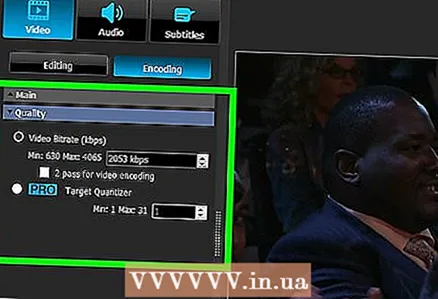 8 Արտահանման կարգավորումներ բաժնում ընտրեք էկրանի չափը (լուծաչափը) կոդավորման համար:
8 Արտահանման կարգավորումներ բաժնում ընտրեք էկրանի չափը (լուծաչափը) կոդավորման համար:- Լայնէկրան մոնիտորների համար (տեսքի հարաբերակցություն 16: 9) ընտրեք 720 x 576. 16 -ով բաժանվող ամեն ինչ լավ է:
- Պայմանական մոնիտորների համար (4: 3) ընտրեք 720 x 544. 16 -ով բաժանվող ամեն ինչ լավ է:
 9 Հաջորդը, Max Frame- ի համարը, կտտացրեք կոճակը, որը կոչվում է Ամբողջ: Համոզվեք, որ սեղմում եք այս կոճակը ձեր ընտրած յուրաքանչյուր DVD ֆիլմի կամ DVD ֆայլի համար: ...
9 Հաջորդը, Max Frame- ի համարը, կտտացրեք կոճակը, որը կոչվում է Ամբողջ: Համոզվեք, որ սեղմում եք այս կոճակը ձեր ընտրած յուրաքանչյուր DVD ֆիլմի կամ DVD ֆայլի համար: ...  10 Կտտացրեք Ֆայլ, այնուհետև ընտրեք Destination ՝ ձեր համակարգչում նշելու այն վայրը, որտեղ ֆայլերը կպահվեն: Բացի այդ, կարող եք գտնել «Նախատեսման» կոճակը ՝ կարմիր ձայնագրման կոճակի կողքին, ծրագրի պատուհանի ներքևի աջ մասում: Մուտքագրեք ֆայլի անունը և կտտացրեք OK:
10 Կտտացրեք Ֆայլ, այնուհետև ընտրեք Destination ՝ ձեր համակարգչում նշելու այն վայրը, որտեղ ֆայլերը կպահվեն: Բացի այդ, կարող եք գտնել «Նախատեսման» կոճակը ՝ կարմիր ձայնագրման կոճակի կողքին, ծրագրի պատուհանի ներքևի աջ մասում: Մուտքագրեք ֆայլի անունը և կտտացրեք OK:  11 Կտտացրեք ներքևի գործիքագոտու կարմիր կոճակին ՝ պատճենահանման գործընթացը սկսելու համար: Պատռման ժամանակը կախված է ձեր համակարգից և ֆիլմի չափից: Ավարտելուց հետո դուք կարող եք գտնել պատճենված ֆայլը նշված գրացուցակում:
11 Կտտացրեք ներքևի գործիքագոտու կարմիր կոճակին ՝ պատճենահանման գործընթացը սկսելու համար: Պատռման ժամանակը կախված է ձեր համակարգից և ֆիլմի չափից: Ավարտելուց հետո դուք կարող եք գտնել պատճենված ֆայլը նշված գրացուցակում:
Խորհուրդներ
- Բազմաթիվ ֆիլմերից (կամ սերիաներից) DVD պատռելու համար բացեք DVD ընտրացանկը և ընտրեք այն ֆայլը, որը ցանկանում եք կոդավորել DVD- ի յուրաքանչյուր ֆայլի համար:
- Փոխակերպումից հետո գուցե ցանկանաք ջնջել ձեր կոշտ սկավառակի վրա մնացած DVD ֆայլերը `ազատ տարածք խնայելու համար: Նախքան որևէ բան ջնջելը, համոզվեք, որ ձեր AVI կամ MPEG ֆայլերը պատշաճ որակի են:
- Եթե կոշտ սկավառակի սխալ է հայտնվում, փակեք ծրագիրը: Աջ սեղմեք DVDx պատկերակի վրա և ընտրեք Գործարկել որպես ադմինիստրատոր:
- Եթե փոխակերպման ընթացքում հայտնվում է «DVD drive- ը չի կարող կողպվել» սխալ, ապա դուք պետք է տեղադրեք aspi վարորդները (Adaptec- ից) և ընտրեք «Օգտագործել aspi» տարբերակը: Հակառակ դեպքում, դրա կարիքը չի լինի:
- DVDx- ը գալիս է երկու տարբերակով ՝ Standard և Ultra: Ստանդարտ տարբերակը լիովին ֆունկցիոնալ է, բայց չի պատռում DVD ֆիլմերը պատճենահանման պաշտպանությամբ. Դա արվում է Ultra տարբերակում: Ստանդարտ տարբերակը անվճար է, բայց դուք ստիպված կլինեք վճարել Ultra տարբերակի համար և գրանցվել կայքում:
Գուշացումներ
- Նկատի ունեցեք, որ անվճար ծրագիրը չի պատռում DVD ֆիլմերը պատճենահանման պաշտպանությամբ (DVD- ների մեծ մասը գնում եք խանութից):
- Նախքան հեղինակային իրավունքով պաշտպանված DVD- ից պատճենելը, ստուգեք ձեր երկրի հեղինակային իրավունքը:
Ինչ է պետք
- DVD սկավառակով համակարգիչ
- DVD ֆիլմ կամ տեսանյութ
- DVDx
- XviD կամ DivX կոդեկ (եթե չեք պատռում MPEG- ին)
- Կաղ կոդեկ
- Կոշտ սկավառակ ՝ 1 ԳԲ ազատ տարածքով